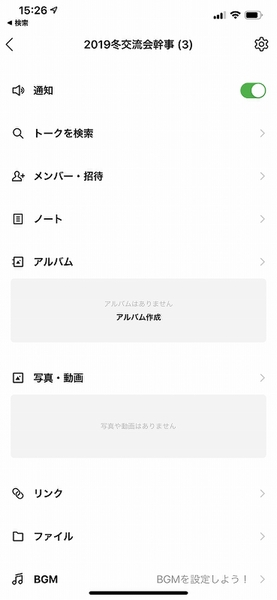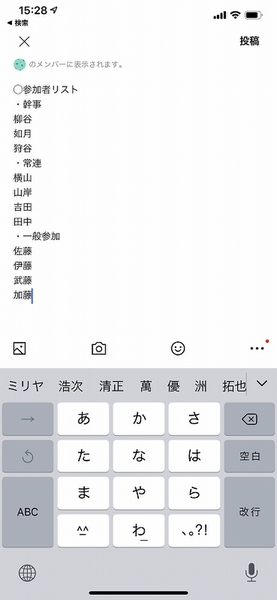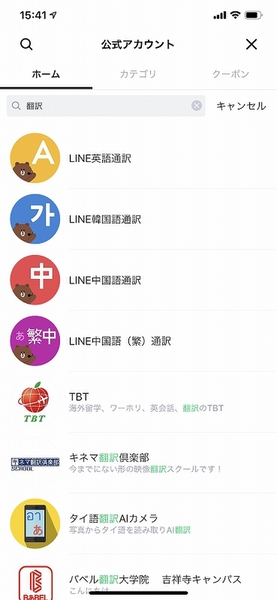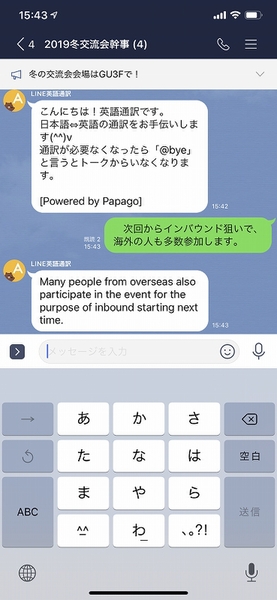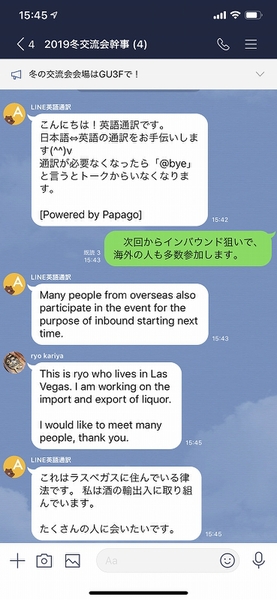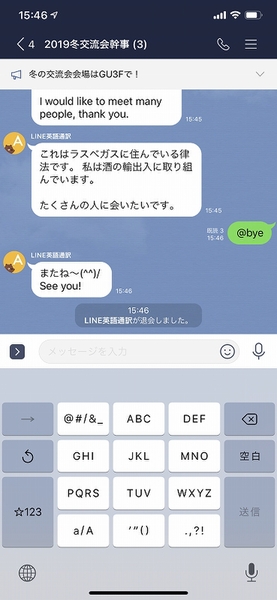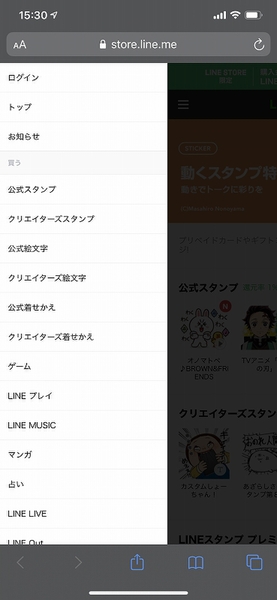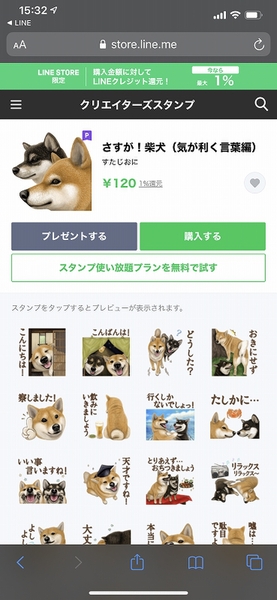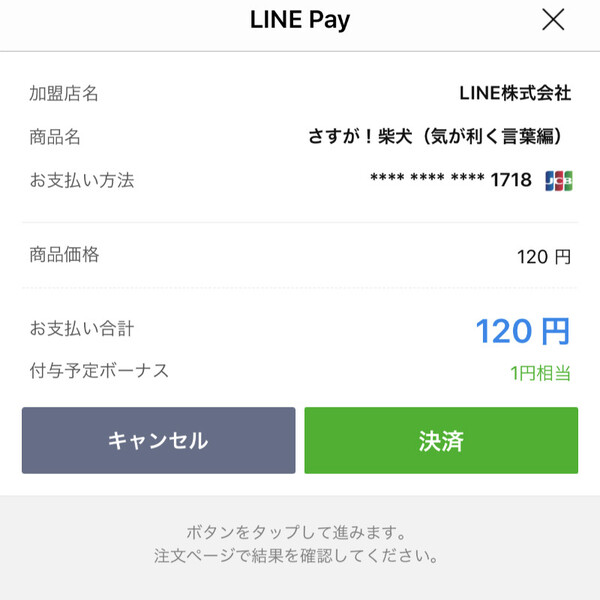【LINEの小技 その8】
全員で共有する情報なら「ノート」を活用する
通常、共有したい情報は普通に投稿してしまえばいいのだが、長文過ぎたり、頻繁に更新がかかる内容だと、見づらくなってしまう。そんな時は、「ノート」機能を利用しよう。トークルームのメニューから「ノート」を開けば作成できる。
筆者の場合、異業種交流のイベントで使うトークルームで、各参加者のプロフィールを共有するのに活用している。
【LINEの小技 その9】
超絶便利なリアルタイム翻訳で海外の人と交流
外国語が苦手でも、いろいろな翻訳サービスを使えば、テキストベースのコミュニケーションはできる。しかし、いちいちブラウザーを開いて日本語を入力して翻訳してコピーして、LINEに戻ってペーストするというのは手間がかかるし、返信が来たら、今度は相手の投稿をコピーして、ブラウザーを開いて・・・・・・というのはとても面倒だ。
そこで活躍するのがLINEの自動翻訳機能。LINEの公式アカウントから「LINE英語通訳」や「LINE中国語通訳」をグループトークに招待すると通訳の役割をはたしてくれる。
日本語で投稿すれば即、英語に翻訳し、英語で投稿されれば日本語に翻訳してくれる。機械翻訳なので、もちろんキレイに翻訳できるわけではない。使う単語や言い回しでミスもあるが、それでもコミュニケーションには十分だ。
【LINEの小技 その10】
iPhoneを使っていてもスタンプをプレゼントできる
筆者は柴犬を飼っているので、柴犬のスタンプを多用しているのだが、ときどき可愛いと言ってくれる人がいる。それならばプレゼントして差し上げたい……のだが、LINEアプリから贈れるのはAndroidだけなのだ。
実は、アプリからは無理なのだが、ブラウザーでLINEストアにログインすることで、プレゼントすることが可能だ。スタンプを選ぶと、「プレゼントする」というボタンがあるので、タップしよう。相手を選び、決済すればプレゼントできる。
受け取った相手は、「受けとる」をタップすると、スタンプをダウンロードできる。
以上が、LINEの小技10選となる。少しでも知らないネタがあったら、ぜひ試して欲しい。使いこなせれば、もっとLINEを便利に活用できるようになるはずだ。
筆者紹介─柳谷智宣

1972年生まれ。ネットブックからワークステーションまで、日々ありとあらゆる新製品を扱っているITライター。パソコンやIT関連の媒体で、特集や連載、単行本を多数手がける。PC歴は四半世紀を超え、デビューはX1C(シャープ)から。メインPCは自作、スマホはiPhone+Xperia、ノートはSurface Pro3とMacbook Air。著書に「銀座のバーがウイスキーを70円で売れるワケ」(日経BP社)、「Twitter Perfect GuideBook」(ソーテック社)、「Dropbox WORKING」(翔泳社)、「仕事が3倍速くなるケータイ電話秒速スゴ技」(講談社)など。筋金入りのバーホッパーで夜ごとバーをハシゴしている。好きが高じて、「原価BAR」を共同経営。現在、五反田・赤坂見附・銀座で営業中。
週刊アスキーの最新情報を購読しよう
本記事はアフィリエイトプログラムによる収益を得ている場合があります